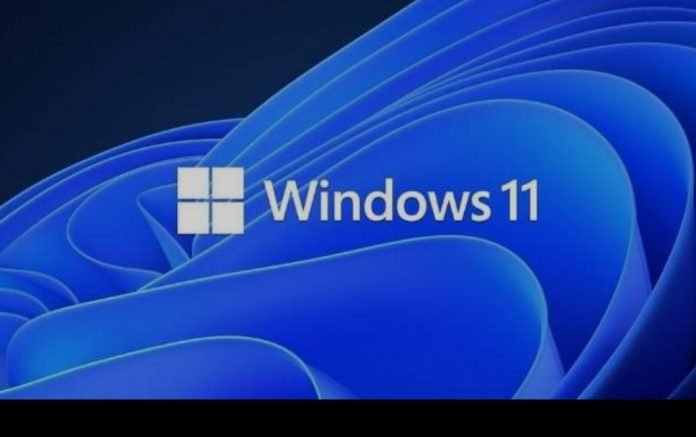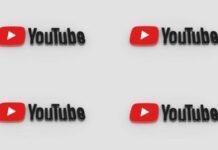Windows 11 Free Update – माइक्रोसॉफ्ट कंपनी अपने विंडोज 11 के इंसाइडर प्रीव्यू को 5 अक्टूबर को आधिकारिक रूप से लांच कर रही है। इसके लिए कंपनी ने काफी समय से तैयारी की है। पिछले कुछ महीनों से माइक्रोसॉफ्ट विंडोज 11 के फीचर्स और डिजाइन के डेवलपमेंट पर काम कर रहा है और कई बिल्ट इंसाइडर प्रीव्यू के देव और बीटा वर्जन को रिलीज कर रहा था।
माइक्रोसॉफ्ट के विंडोज एलिमेंट का ऑफिशियल लॉन्च अभी नहीं होगी। कंपनी की तरफ से इस संबंध में किसी भी प्रकार की कोई जानकारी नहीं दी गई है। 5 अक्टूबर को विंडोज 11 का इंसाइडर प्रीव्यू का फाइनल वर्जन लांच किया जाना है। विंडोज 11 ऑपरेटिंग सिस्टम की फ्री कॉपी पाने के लिए विंडोज यूजर्स को चैनल के देव और बीटा वर्जन में स्विच करना होगा।
माइक्रोसॉफ्ट कंपनी ने विंडोज 11 के फाइनल बिल्ट का ISO भी रिलीज कर दिया है। यदि यूजर्स अपने पीसी में विंडोज 11 ऑपरेटिंग सिस्टम को क्लीन इंस्टॉल करना चाहते हैं तो वेबसाइट में जाकर आईएसओ फाइल भी डाउनलोड कर सकते हैं। ऑफिशियल लॉन्च से पहले विंडोज 11 का प्रीव्यू वर्जन पाने के लिए इस बात का ध्यान रखें कि आपके पास विंडोज को सपोर्ट करने वाला सिस्टम होना बहुत जरूरी है। माइक्रोसॉफ्ट पीसी हेल्थ चेकअप एप को डाउनलोड कर आप अपने सिस्टम की कैपेबिलिटी का पता कर सकते हैं।
How to Download Windows 11 for free?
Windows 11 को अपने पीसी में इंस्टॉल करने के लिए सबसे पहले विंडोज 10 की सेटिंग में जाएं। उसके बाद अपडेट एंड सिक्योरिटी विंडोज पर क्लिक करें। इसके बाद विंडोज इंसाइडर प्रोग्राम पर क्लिक करें।
अब Get Started पर क्लिक करें। जिस अकाउंट से आप विंडोज 10 का इस्तेमाल कर रहे हैं, उस अकाउंट को लिंक करें। Windows 11 Free Update को पीसी में पाने के लिए चैनल चुने फिर रिलीज रिव्यू चैनल चुने और कंफर्म करें।
उसके बाद पीसी को रीस्टार्ट करें। सिस्टम स्टार्ट होने के बाद फिर से सेटिंग पर जाएं। अपडेट एंड सिक्योरिटी पर क्लिक करें। इसके बाद आपको विंडोज 11 अपडेट का नया बैनर दिखेगा। अब डाउनलोड एंड इंस्टॉल ऑप्शन को चुनें। विंडोज इंस्टॉल करने के लिए स्क्रीन पर दिए गए निर्देशों का पालन करें। अब आपको पीसी में Windows 11 Free Update हो चुका होगा।